起动速印标签出现对话框
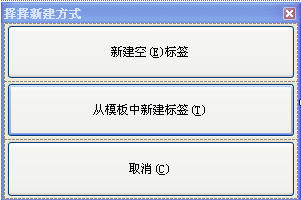
选择[从模板中新建标签]出现模板对话框
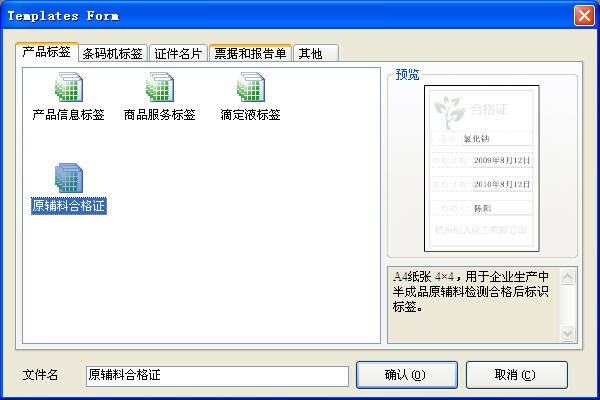
在模板窗口中有产品标签、条码机标签、证件名片、票据和报告单和其他标签。
- 产品标签如下面这张
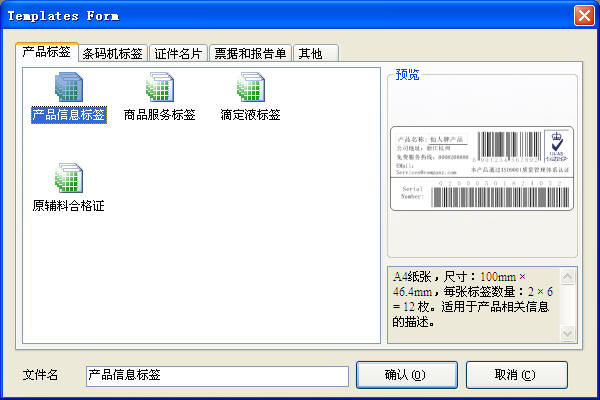
- 条码机标签如下图所示
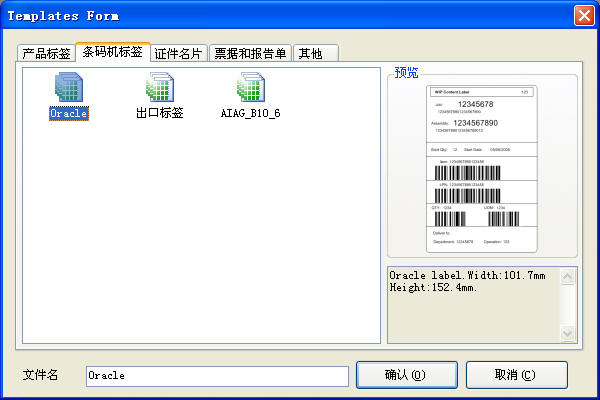
- 证件名片
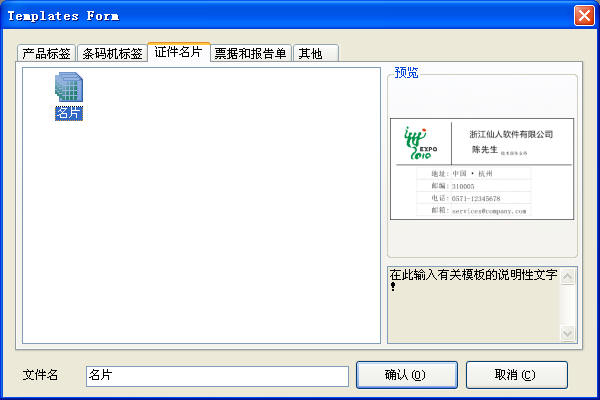
- 票据和报告单
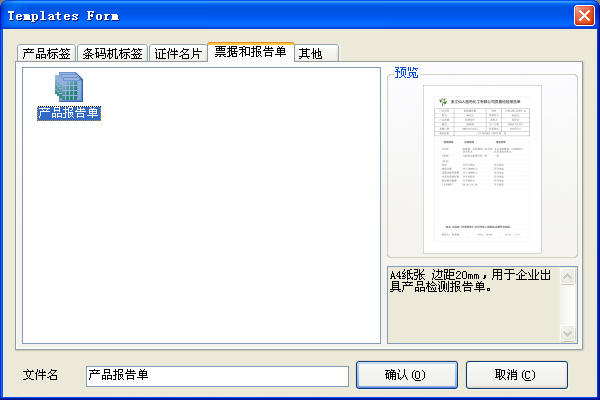
- 光盘标签
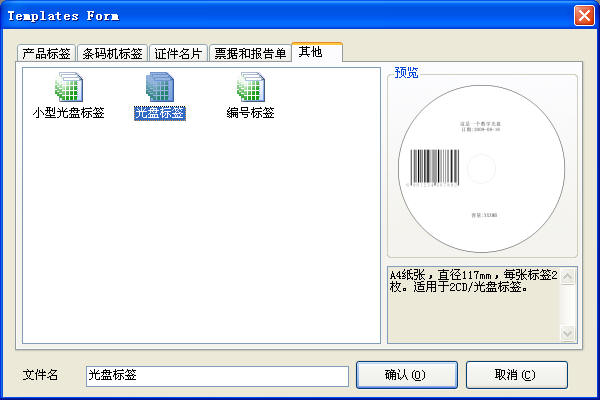
选择好相应的模板后按[确定]按钮即完成了从模板新建标签的工作。在此模板的基础上根据需要添加更多的元素或是在原有的元素上设置不同的文字和格式,从而快速完成标签的设计。
- 产品合格证
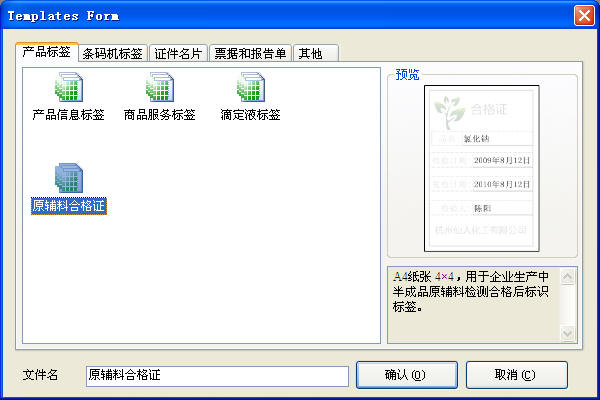
此产品合格证用于企业生产中半成品原辅料检测合格后标识标签。
标签规格:A4纸张,每张纸张4×4 = 16张。为不干胶纸。
标签高度:69.20mm, 宽度:47.50mm
设计步骤:
-
菜单-->新建-->新建空标签
-
依据产品合格证的规格尺寸设置如下属性
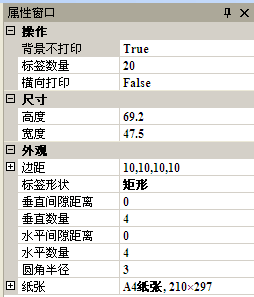
-
拖动框元素、两个文本元素到标签中
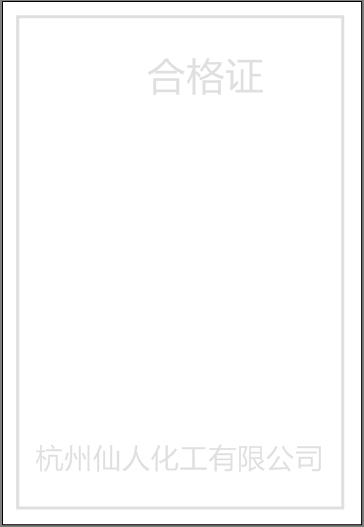
-
设置文本元素的字体与位置
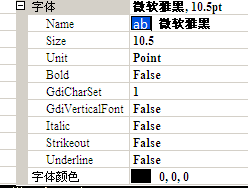
-
锁定框远素

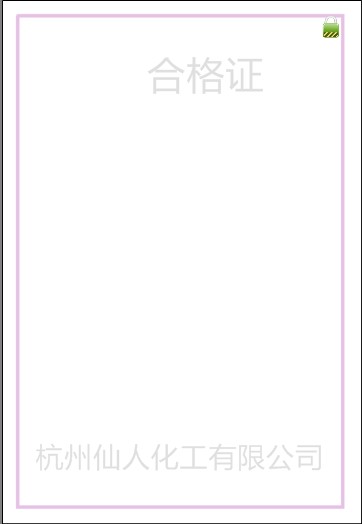
-
拖动徽标与文本链元素到标签中如下图,并在文本链格元单中键入[品名:]和[氯化钠]
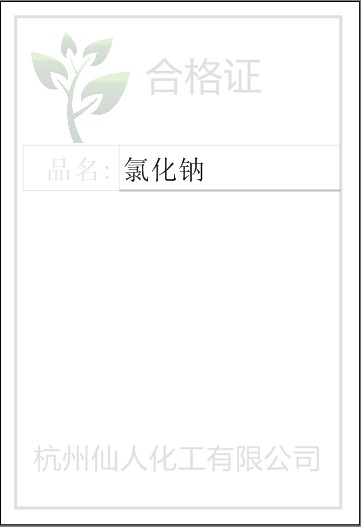
-
设置本链单元格的字体和对齐格式

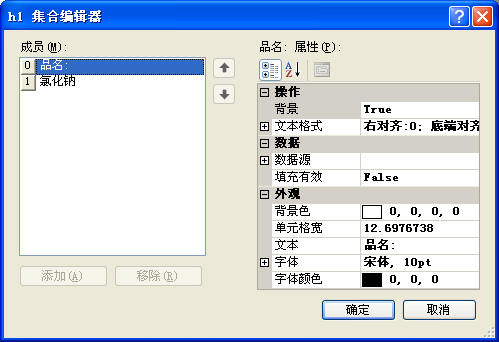
-
复制3个[品名:氯化钠]文本链元素,并按以下方式排列

-
设置部分元素为背景元素。为什么要这么做呢?这是因为在标签设计中并非所有的元素都需要打印出来。比如这个合格证标签,其中的外框、徽标、单格格中的[品名:]、单格格中的[检验日期:]、单格格中的[复检日期:]、单格格中的[检验人:]、标题[合定证]字样、底部的[杭州仙人化工有限公司]这些信息可能己经印刷在标签中了,我们需要打印的只是余下的信息。那么我们将设置以上信息不背景(设置成背景之后元素的颜色将会变得暗淡一些),这样打印的时候标签就不会打印这些信息了。如下图打印的结果:
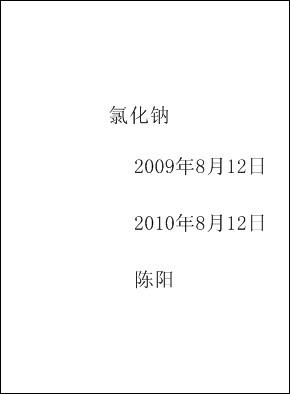
-
- 条码机标签
此标签用于记录产品的相关祥细信息Letter宽度标签纸。
标签规格:Letter,标签纸。
标签高度:127.00mm, 宽度:158.75mm
设计步骤
-
菜单-->新建-->新建空标签
-
依据产品合格证的规格尺寸设置如下属性
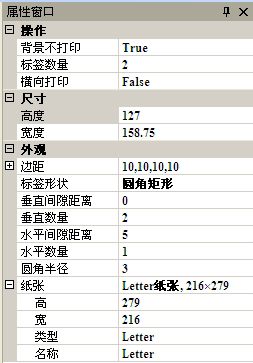
-
拖动框元素、两个文本元素到标签中
-
使用
 元素划分标签区域,并使用文本元素标签每个区域的名称
元素划分标签区域,并使用文本元素标签每个区域的名称
-
拖入39条码与文本元素到标签中,如下图
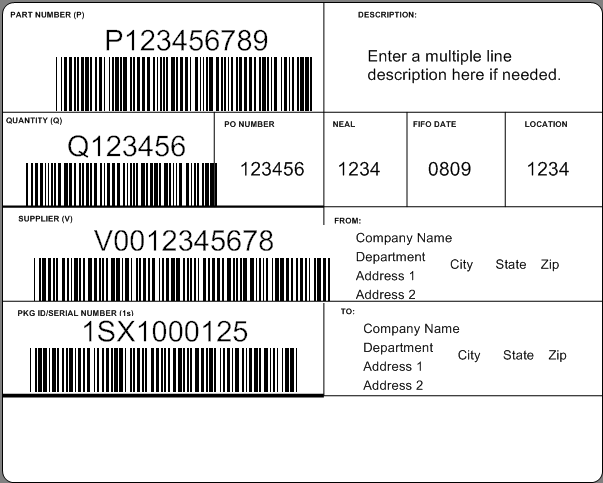
-
- 名片设计
一张简约型名片。
规格:A4名片纸。
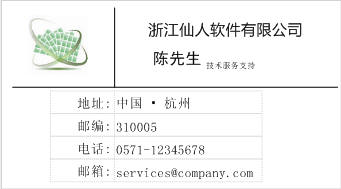
名片高:50mm,宽:90mm。
设计步骤:
-
菜单-->新建-->新建空标签
-
依据名片的规格尺寸设置如下属性:
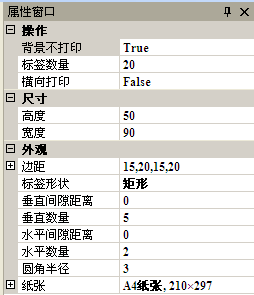
-
使用
 直线元素分隔名片
直线元素分隔名片
-
拖放徽标和文体元素到名片中,并设置文本元素的字体。
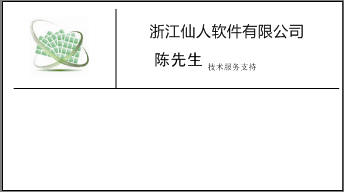
-
拖入文本链元素,键入单元格文字,设置单元格的字体与格式,如下图
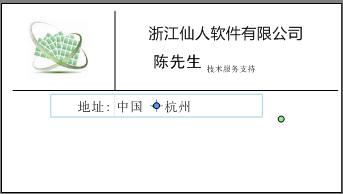
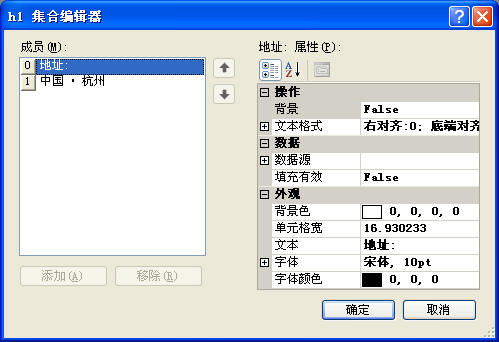
-
从第一个文本链中复制三个文本链元素,键入单元格文字,如下图
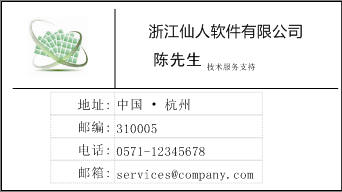
现在我们己经完成了一张简洁实用的名片设计。
-
- 产品报告单的设计
用于企业出具产品检测报告单。
规格:A4纸张 边距20mm
设计步骤:
-
菜单-->新建-->新建空标签
-
依据产品报告单的规格尺寸设置如下属性:
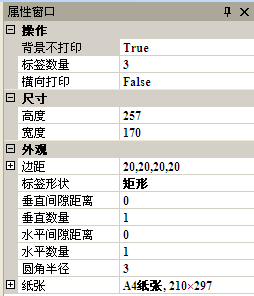
-
切换到页面视图(对于一张纸中只有一张标签的情况建议在页面视图中作设计)。拖入图元元素和文本元素设置徽标和标题。
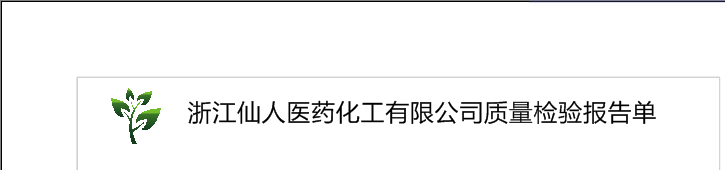
-
拖放文体链元素到报告中,增加两个单元格,并设置相应的文本和格式。如下图
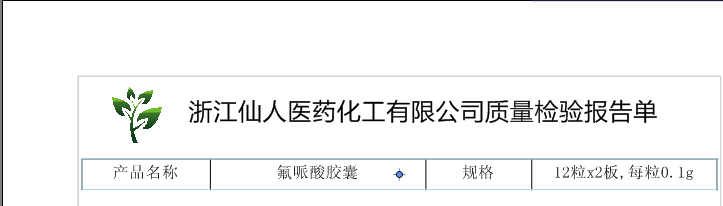
-
复制五个文本链元素,并设置单元格的文本,如下图
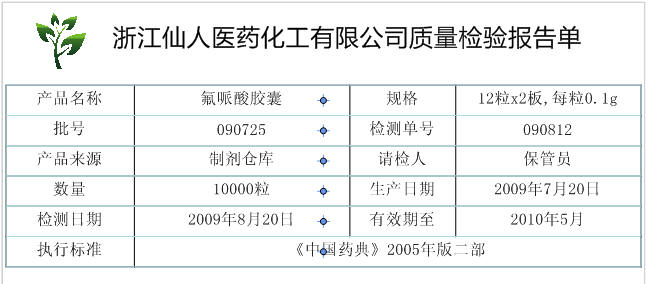
-
使用同样的方支设置以下信息:如下图
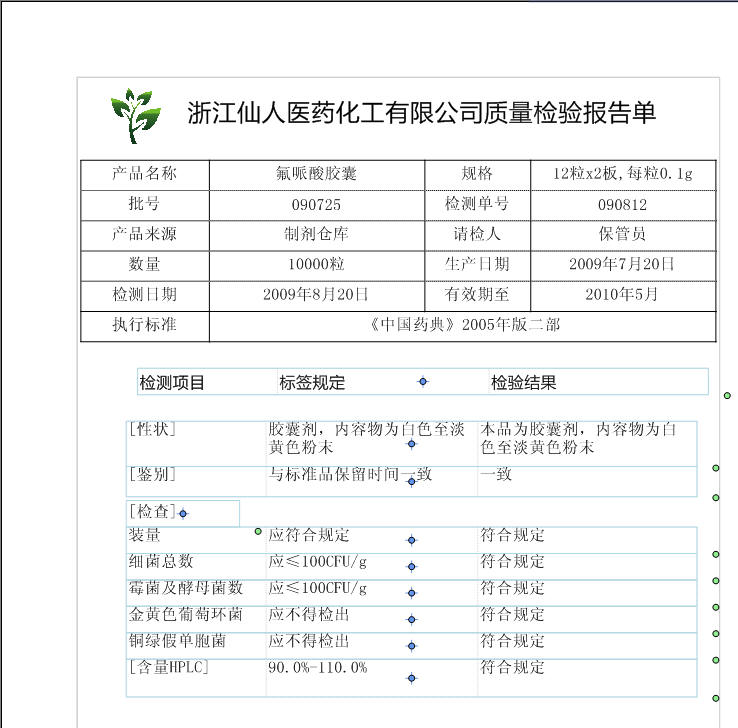
-
使用同样的方支设置以下信息:如下图
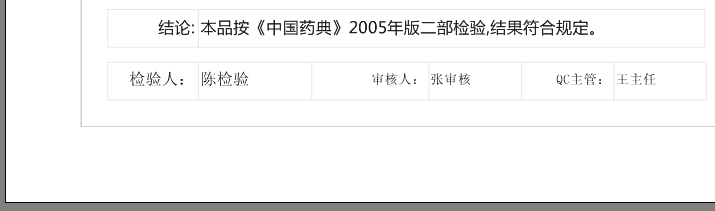
这样我们就完成了这张报告单所有的设计。
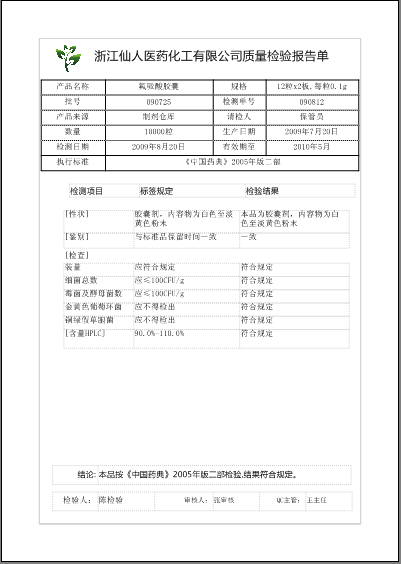
-
- 编号标签的设计
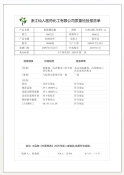
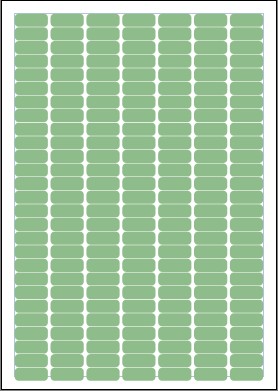
该标签用于成批的编号标签。
规格:A4纸张,标签尺寸:宽25.4mm × 高10mm 每张枚数:7 × 27 = 189枚
设计步骤:
-
菜单-->新建-->新建空标签
-
依据标签的规格尺寸设置如下属性
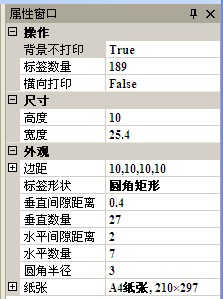
-
切换到标签视图拖入编号元素。
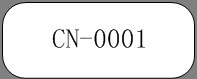
-
设置标号元素的编号规则为:C3N4+1。基础字符为:CN-0001。该规则的意思为:该标签以三个固定字符[CN-]开头,编号位数为4位,开始编号为0001,每次编号增加1。所以该编号的每一张标签是:CN-0001,第二张为:CN-0002依次类推。
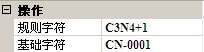
-
这是编号元素打印的效果:
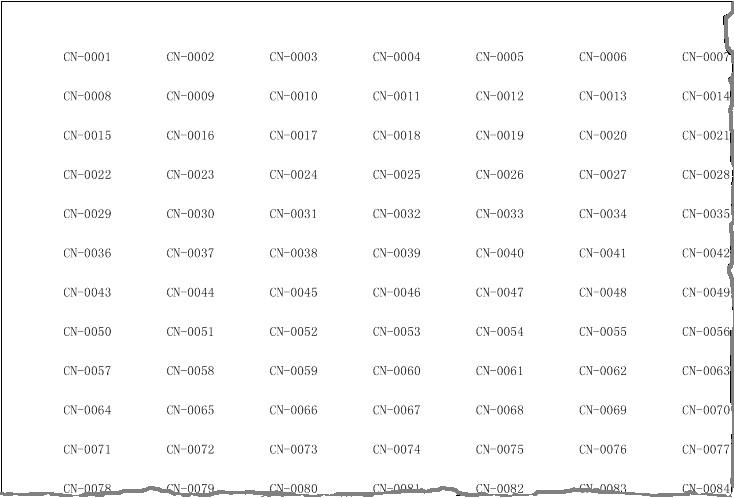
-